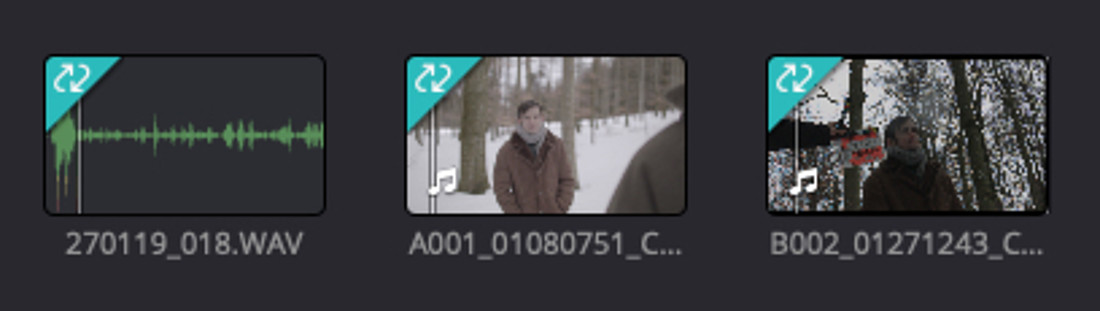Davinci Resolve 16.1 Public Beta 2 Studio
von Marius Fischer
DaVinci Resolve 16 kennen wir alle nun schon ein paar Tage. Ich habe Resolve 16 schon als Beta auf meinem Hauptrechner installiert, da ich extrem überrascht über die neue „Cut“ Oberfläche war und es so schnell wie möglich ausprobieren wollte. Bis auf ein paar kleinere Bugs funktionierte auch alles einwandfrei. Resolve 16 Studio wurde am 9. August 2019 als Vollversion veröffentlicht. Am selben Tag veröffentlichte Blackmagic aber bereits Davinci Resolve 16.1 Studio als Public Beta 1. Es ist recht ungewöhnlich, dass eine neue Public Beta am selben Tag wie die Vollversion veröffentlicht wird, deshalb habe ich mich natürlich sofort damit auseinandergesetzt.

Es ist erkennbar, dass Blackmagic mit Resolve seit Version 16 definitiv einen größeren Marktanteil bei Editoren haben möchte, meiner Meinung nach ist das auch logisch, schließlich ist es längst überfällig alle Post-Production Schritte in einem einzigen Programm zu vereinen. Das neue DaVinci Resolve zielt vor allem auf Editoren ab, die schnell arbeiten müssen, wie zum Beispiel Editoren beim Fernsehen, in der Werbung, auf Events oder auch YouTuber. Meiner Meinung nach ist DaVinci Resolve das erste Programm, das die Bedürfnisse dieser Zielgruppen wirklich verstanden und auch umgesetzt hat.
Das erste DaVinci Resolve kam 2004 auf den Markt und war in erster Linie ein Colorgrading Tool. Durch die Übernahme von Blackmagic erlebt DaVinci Resolve seit 2009 eine Renaissance. 2013 wurde eine Non-Lineare Schnittoberfläche integriert, 2014 in Version 11 war die Schnittoberfläche als Stand-Alone nutzbar und brauchte keine Metadaten wie XML, AAF oder EDL aus anderen Schnittprogrammen. 2014 wurde Fairlight in DaVinci Resolve integriert und 2018 dann Fusion.
Ich bin bei Version 12 eingestiegen. Damals war es, obwohl die Oberfläche vorhanden war, praktisch unmöglich mit Resolve ordentlich im Schnitt zu arbeiten. Ein bisschen hatte ich auch immer das Gefühl, dass die Schnittoberfläche von Blackmagic etwas stiefmütterlich behandelt wurde. Als Colorist arbeite ich schon lange mit Resolve, jedoch war ich immer genervt von den Roundtrips, egal ob von Avid, Premiere oder Final Cut. Man musste immer bedenken, welche Attribute in den Metadaten übernommen werden und welche nicht. Deshalb war meine Freude riesig als ich die Pressekonferenz auf der NAB 2019 verfolgte. Ich möchte in diesem Bericht deshalb mehr auf die neuen Möglichkeiten als Editor in DaVinci Resolve 16.1 eingehen, schließlich sind die Neuerungen in diesem Bereich erheblich verbessert worden.
Seit der ersten Beta Version von Resolve 16 habe ich kein anderes Schnittprogramm mehr verwendet. Resolve 16.1 hat mich in meiner Entscheidung, vollständig in Resolve zu arbeiten, nur noch mehr bestätigt. Meiner Meinung nach gibt es ein paar wichtige Punkte, die mir das Arbeiten in Resolve erheblich erleichtern:
1. Multicam-Tool und Boring Detector
Beim Schnitt geht es immer um Timing. Besonders beim Schnitt von nicht-fiktiven Fernsehformaten wie zum Beispiel einer Show hat man extrem viele Kameras und muss mit dem Multicam Tool arbeiten.
Man möchte keinesfalls das Projekt zu langweilig gestalten und schon gar nicht versehentlich Jump-Cuts in der Timeline haben. Schätzungsweise 70% der Zeit arbeite ich mit dem Multicam Tool. Es kann passieren, dass man mal unkonzentriert ist, abgelenkt wird oder aus Versehen einen falschen Schnitt setzt. Das ist nicht schlimm, vorausgesetzt man bemerkt es. Was ist aber, wenn irgendwo in einer 90 Minuten Show ein 15 Frames langer Schnitt ist? Bislang musste man die Show vollständig anschauen um Fehler dieser Art zu entdecken.
Resolve hat dafür nun eine Lösung: Man geht auf die „Cut“ Oberfläche und findet am linken Rand ein neues Symbol. Dort kann man nun auswählen, dass alle Schnitte unter einer gewissen Frame- oder Sekundenzahl markiert werden sollen. Versehentlich gesetzte Jump-Cuts können somit ohne das ganze Projekt nochmal zu schauen vor dem Render-Vorgang entdeckt und behoben werden. Das Ganze geht natürlich auch in die andere Richtung: wenn man keine Szene länger als 30 Sekunden stehen lassen möchte, weil der Film sonst zu langweilig wird, dann kann man das ebenfalls eingeben und Resolve markiert den entsprechenden Clip an entsprechender Stelle.
Außerdem ist direkt neben dem „Boring Detector“ – ja, das ist tatsächlich der offizielle Name – die ebenfalls neue „Split Clips“ Funktion. Hat man einen Clip ausgewählt, so wird dieser bei Klick auf das Symbol geteilt. Hat man keinen Clip ausgewählt, so werden alle Clips in der Timeline an der aktuellen stelle des Playheads geteilt.
2. Synchronisierung:
Arbeiten mit verschiedenen Kameraperspektiven ist immer anstrengend. Besonders wenn es mehr als 4 sind. Bevor man überhaupt einen Schnitt setzt, muss man die Clips Synchronisieren. Bislang machte man dazu meist einen Multicam Clip und hatte dann alle Perspektiven und Töne in einem Clip.
Oftmals stimmte dann aber so manches nicht: mal war der Ton falsch, mal ein Clip, man musste von Hand nacharbeiten und selbst synchronisieren. Wenn dann endlich alles passt hat man eine riesige Datenmenge in einem Clip. Im neuen DaVinci Resolve sind die Synchronisierungsmöglichkeiten um einiges verbessert worden: Man kann jetzt kinderleicht mehrere Kameraperspektiven und Tonspuren ohne Multicam Clips auf der „Cut“ Oberfläche synchronisieren.
Dazu wählt man die entsprechenden Clips aus, Klickt auf das „Sync Clips“-Symbol und kann nun anhand von Timecode, Waveform, In-Point oder Out-Point die Clips synchronisieren. Dann klickt man auf „Save Sync“, das Sync Fenster verschwindet und im „Media Pool“ werden die Clips in der oberen linken Ecke mit einer blauen Ecke und dem „Sync“ Symbol versehen. Mit der Funktion „Sync Bin“ kann man dann alle Perspektiven und Töne parallel zum aktuellen Timelinebild sehen. Das spart erheblich viel Zeit und Nerven, deshalb ist das eine Funktion auf die ich und viele andere Editoren gewartet haben.
3. Full Screen:
Man möchte jetzt meinen, dass ein Vollbild nicht der Rede Wert ist, aber in Resolve ist es das. Bislang konnte man ein Vollbild nur auf dem Primary Display machen, also auf dem Display mit dem Viewer. Typischerweise hat man auf diesem Display die Werkzeuge wie die Primaries Wheels oder Curves. Öffnete man also das Vollbild in Resolve auf der Color Oberfläche konnte man die Werkzeuge nicht mehr sehen und nicht mehr damit arbeiten, es sei denn man hat ein Resolve Panel und selbst damit war man eingeschränkt. Bislang brauchte man eine Break-Out-Box wie das Blackmagic UltraStudio, um ein Vollbild ohne Programmoberfläche zu bekommen. Jetzt in Resolve 16.1 wurde dieses Problem endlich behoben! Man kann sich auf jedem angeschlossenen Monitor endlich ein Vollbild ohne Programmoberfläche, und ohne die Sicht auf die Werkzeuge zu verlieren, anzeigen lassen.
4. Bins:
Bins helfen beim Organisieren der vorhandenen Clips. Dennoch musste man den Bins immer noch sagen, was sie zu tun haben. Arbeite ich zum Beispiel als DIT und lege ein Resolve Projekt um Proxys zu rendern an, musste ich bislang für jede Kamera und Roll (A001, A002, B001, B002, usw.) immer einen extra Bin erstellen. Sagen wir, unsere Ordnerstruktur auf einer Festplatte ist: 01_Footage>A001>Clips. Dann muss ich in Resolve im Master Bin einen neuen Bin machen (in unserem Beispiel A001). Dann nehme ich die Clips aus dem A001 Ordner der Festplatte und platziere sie im Resolve Bin. Diesen Vorgang muss ich dann für jede Kamera und Roll wiederholen bis ich alles in Resolve ordentlich angelegt habe. In Resolve 16.1 ist es auf der „Cut“ Oberfläche möglich mit der Funktion „Import Media Folder“ schnell und einfach einen ganzen Ordner in die Mediathek zu holen (in unserem Beispiel 01_Footage). Sobald ich das gemacht habe, habe ich die exakt selbe Ordnerstruktur wie auf meiner Festplatte. Besonders für DITs ist dieses Feature absolut genial.
5. Cut Tools:
Durch die „Cut“ Oberfläche wurden einige Tools in Resolve verlegt, neu erschaffen oder gebündelt. Wie zum Beispiel die „Close Up“ Funktion. Vor Resolve 16 musste man ein Close Up selbst machen, indem man einfach das Bild skaliert hat und verschoben hat bis es eben so war wie man es wollte. In Resolve 16 gab es dann plötzlich die „Close Up“ Funktion. Man konnte auf der „Cut“ Oberfläche einen Clip auf der Timeline auswählen und auf das „Close Up“ Symbol klicken und schon hatte man ein 5 Sekunden Close Up vom Clip über dem originalen Clip in der Timeline liegen. Das war zwar nett, aber Resolve machte das Bild einfach nur größer, egal was im Bild war. In Resolve 16.1 wurde das jetzt verbessert: Das Bild wird analysiert. Resolve 16.1 hat auch jetzt eine Gesichtserkennung und passt deshalb dann das Bild nicht nur in der Größe, sondern auch in der Position mit nur einem Klick an. Auf der „Cut“ Seite kann man außerdem auf „Cropping“, „Audio Level“, „Retiming“, „Dynamic Zoom“, „Composite“ und „Camera“ zugreifen.
„Camera“ bedeutet in diesem Fall „Lens Correction“ oder „Stabilizer“. Das alles ist auch gutdurchdacht und sinnvoll, bis auf die Stabilisierung. Stabilisiere ich einen Clip auf der „Cut“ Seite, weil es zu verwackelt ist und gehe dann auf die „Color“ Seite für das Colorgrading und habe bereits einen Look für ein anderes Bild der selben Einstellung festgelegt und hole es mit „Apply Grade“ auf das stabilisierte Bild, dann ist die Stabilisierung wieder weg.
Bereits seit der ersten Beta Version von Resolve 16 gibt es dieses Problem. Ich hatte mir wirklich erhofft, dass Blackmagic dort nochmal nachbessert. Der „Stabilizer“ auf der „Cut“ Seite bringt also absolut nichts, wenn man mit dem Material nach dem Schnitt noch in die Farbkorrektur geht. In Resolve 16 gab es noch die Funktionen „Audio FX“, „Video FX“ und „Text“. Diese Funktionen sind in Resolve 16.1 nicht mehr vorhanden. An dieser Stelle, also unter dem Viewer auf der „Cut“ Oberfläche, waren diese Funktionen aber auch absolut unnötig. Schließlich kann man, auch in Resolve 16, oben links auf alle dieser Funktionen zugreifen und hat damit eine bessere Übersicht. Dass diese Funktionen wieder rausfliegen war mir eigentlich klar, dass es aber so schnell passiert hat mich überrascht.
Fazit:
Blackmagic hat von Version 16 zu 16.1 tatsächlich nochmal eine Schippe drauf gelegt und vieles verbessert. Zusätzlich hat Blackmagic bewiesen, dass sie ihre Produkte auch kritisch sehen und schnell reagieren, wenn etwas einfach sinnlos ist, wie manche Tools auf der „Cut“ Oberfläche. Resolve ließ sich schon immer recht einfach bedienen und arbeitete zuverlässig. Blackmagic hat es endlich geschafft, sich von einer abermals dekorativen Schnittoberfläche zu einem professionellen Schnittprogramm zu wandeln. Man kann Resolve jetzt definitiv auch als Stand-Alone Schnittprogramm nutzen und sich dabei ausschließlich auf der „Cut“ Seite bewegen, denn seit der Version 16 gibt es auch den „Quick Export“. Für Projekte mit einer extrem kurzen Bearbeitungsphase ohne Farbkorrektur ist die „Cut“ Oberfläche tatsächlich – wie von Blackmagic selbst angekündigt – revolutionär. Das Beste ist nach wie vor: Die Basis Version und ein Upgrade für Studio Lizenzinhaber ist kostenlos. Die Studio Version kostet aktuell einmalig 325€. Einziges Manko der Version 16.1 ist, dass das Stabilisierungs-problem noch nicht gelöst wurde. DaVinci Resolve ist meiner Meinung nach dennoch auf dem besten Weg die ultimative Post-Production Software zu werden. Ich persönlich bin von Resolve überzeugt, deshalb bin ich beim Schnitt des „Quatsch Comedy Club“ vollständig auf Resolve umgestiegen. In der kommenden Staffel schneide ich knapp 900 Minuten mit 8 verschiedenen Kameras auf Resolve 16.1. Spätestens dann zeigt sich wie zuverlässig und belastbar Resolve tatsächlich ist. Meine Erfahrungen folgen.